您好,登錄后才能下訂單哦!
您好,登錄后才能下訂單哦!
這篇文章給大家分享的是有關FileZilla Server怎么搭建FTP服務器配置的內容。小編覺得挺實用的,因此分享給大家做個參考,一起跟隨小編過來看看吧。
FileZilla 客戶端:FileZilla_3.24.0_win64-setup.exe;
FileZilla Server服務端綠色漢化版:FileZilla_Server-0_9_59.exe;
在服務器上安裝并配置服務端:
安裝過程這里不再贅述,一直下一步,在跳出彈窗時勾選“Always connect to this server”,然后點擊“Connect”即可(密碼可自行設置或者為空);
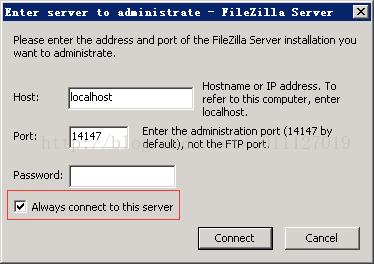
默認安裝完會有如下錯誤提示:
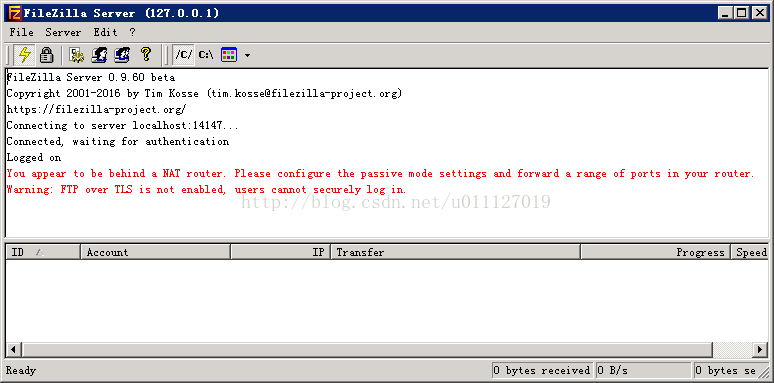
一、FileZilla Server Warning:You appear to be behind a NAT router. Please configure the passive mode settings and forward a range of ports in your router.解決方法
運行FileZilla Server時出現:
Warning:You appear to be behind a NAT router. Please configure the passive mode settings and forward a range of ports in your router.
解決方法:
“Edit”-“Setting”或直接點擊設置按鈕(齒輪);
選擇“Passive mode settings”選項卡輸入端口范圍,勾選“Use the following IP:”并填寫服務器的IP地址(注外網地址),之后點擊“OK”保存;
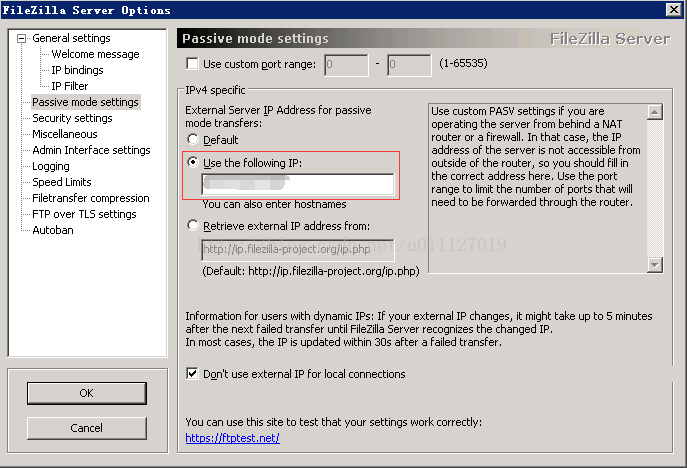
二、FileZilla Server錯誤425 Can't open data connection for transfer of "/"解決方法
如果上面的設置中如果沒有設置“Use custom port range”
那么在客戶端連接服務端讀取目錄時就會報以下的錯誤:響應: 425 Can't open data connection for transfer of "/" 無法獲取目錄列表
這個問題主要是由于使用Passive Mode模式造成的。
解決方法:在上面的設置窗口中要勾選該項,設置端口范圍,并在后面的防火墻設置中,將端口范圍加入到入站端口中。
特別說明:在使用阿里云服務器配置的時候需要在服務器實例面板》安全規則》添加安全規則總設置Ftp的入站端口開放。
詳見:解決FileZilla_Server:425 Can''t open data connection 問題詳解
三、FileZilla Server警告:Warning: FTP over TLS is not enabled, users cannot securely log in.解決方法
實際上這個警告可以忽略不考慮
解決方法:啟用TLS傳輸,具體操作如下:
“Edit”-“Setting”或直接點擊設置按鈕(齒輪);
選擇“FTP over TLS settings”選項卡,點擊“Generate new certificate...”;
生成驗證時Key size”根據自己的喜好選擇即可,其他信息可以根據自己的情況隨意填寫,然后選擇保存地址(最好放到安裝路徑下) “;

名稱默認為“certificate.crt”就好,最終選擇生成;
提示“Certificate generated successfully”則說明生成沒有問題,點擊“確定”關閉彈窗;
點擊“OK”保存設置;
之后的信息提示不再出現警告。
四、FileZilla Server配置groups和users
不做詳細解說,只需注意:
添加用戶時為用戶分配組;
為用戶分配文件夾的權限,并指定Home文件夾(即“Set as home dir”,路徑前出現“H”即可),如下圖;
五、FileZilla Server端口設置
默認端口:21
加密端口:990
自定義的端口范圍:10000-10200(根據自己的情況更改)可以自行設置,但是需要注意的是無論使用什么端口,在后面一定要添加到防火墻的入站規則中去。
在本地安裝客戶端,通過客戶端連接服務器就可以了。
感謝各位的閱讀!關于“FileZilla Server怎么搭建FTP服務器配置”這篇文章就分享到這里了,希望以上內容可以對大家有一定的幫助,讓大家可以學到更多知識,如果覺得文章不錯,可以把它分享出去讓更多的人看到吧!
免責聲明:本站發布的內容(圖片、視頻和文字)以原創、轉載和分享為主,文章觀點不代表本網站立場,如果涉及侵權請聯系站長郵箱:is@yisu.com進行舉報,并提供相關證據,一經查實,將立刻刪除涉嫌侵權內容。